如您所知,Safari是Mac上的默認瀏覽器。 當您單擊電子郵件,文檔或其他地方的鏈接時,Safari會自動打開網頁。 這是默認瀏覽器和普通瀏覽器之間的主要區別。
如果要使用Google Chrome或Firefox打開特定站點,則可以直接將URL複製並粘貼到地址欄中。 但是,如果要將特定的瀏覽器作為首選,則需要在Mac上更改默認瀏覽器。 這是將默認瀏覽器從Safari設置為Chrome,Firefox,Opera,Vivaldi等的可行方法。
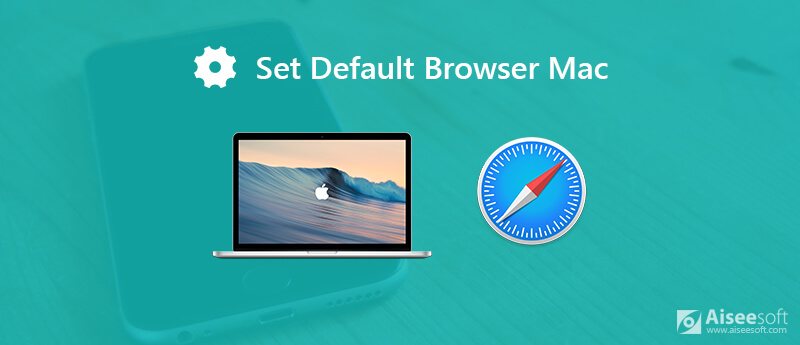
得益於最新的Apple OS更新,您可以使用另一種方法在Mac上設置默認瀏覽器。 無需打開Safari即可更改新的Web瀏覽器。 只是閱讀並檢查。
步驟二 從“ Apple”下拉菜單中選擇“系統偏好設置”。
步驟二 首先單擊“常規”。 彈出一個新的“常規”窗口。
步驟二 在“默認Web瀏覽器”部分中,在Mac High Sierra或更高版本上瀏覽並更改默認瀏覽器。

步驟二 在Mac上運行Safari應用。
步驟二 展開“ Safari”列表。 選擇“首選項”以訪問Safari首選項。
步驟二 轉到“常規”頁面。
步驟二 在Mac上的“默認網絡瀏覽器”旁邊設置默認瀏覽器。
步驟二 關閉“首選項”窗口。 然後退出Safari。
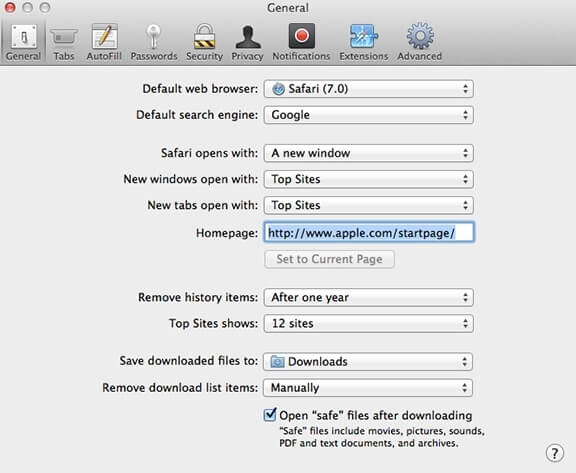
無論您打開哪個瀏覽器,都會詢問您是否將其設置為帶有彈出窗口的默認瀏覽器。 確認後,瀏覽器將自動完成左邊的工作。 因此,您可以輕鬆地在 Mac 上將默認瀏覽器更改為 Chrome 或 Firefox。
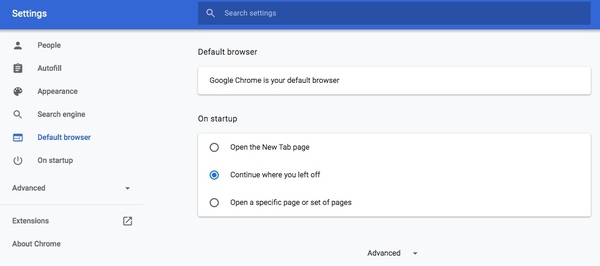
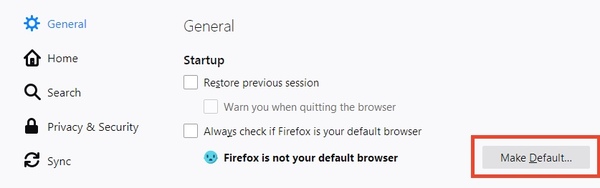
您可以通過上述步驟將Mac默認瀏覽器設置為Chrome或Firefox。 如果您決定不再使用一種瀏覽器,則可以卸載該瀏覽器以釋放更多空間。 請注意,僅將其圖標拖放到“廢紙rash”還不夠。 其他人仍然可以訪問您的Safari緩存和Cookie。
要在Mac上徹底卸載safari並刪除相關數據, Aiseesoft Mac Cleaner 是您明智的選擇。 您可以清除Safari數據,例如搜索歷史記錄,下載,cookie以及單擊更多內容。 當然,您也可以刪除Google Chrome和Firefox數據以保護隱私。 此外,您可以監視系統性能並刪除所有垃圾文件,從而輕鬆地加快Mac上的瀏覽器速度。

下載
100% 安全。無廣告。




如您所見,無論您運行的是哪種操作系統,都可以輕鬆地在Mac上更改默認瀏覽器。 如果您對某些瀏覽器感到厭倦,可以將Safari再次設置為Mac上的默認瀏覽器。 無論如何,您都可以定期使用Aiseesoft Mac Cleaner清理Mac並刪除瀏覽器數據,以保持更快的運行速度。